For et stykke tid tilbage forklarede Aatif, hvorfor Microsoft tog en dristig beslutning om at fjerne den traditionelle Start Orb og Start Menu fra Windows 8, og derefter fremhævede Fawad et Windows 8-program med navnet ViStart for alle de ivrige Start Menu-brugere, der vilbringe den klassiske Start Orb såvel som Start Menu tilbage til Windows 8. Selvom ViStart kræver, at du justerer indstillingerne og opretter en ny værktøjslinje til korrekt justering af Start Orb, understøtter Start Menu ikke Windows 8 Aero Glass-effekt, og undertiden undlader at tilføje (fastlægge) mapperne og programmerne til Start-menuen. Hvis du ikke er en dyrehård fan af Windows 7 Start Orb og Start Menu, og heller ikke ønsker det ståhej ved at skulle have adgang til Windows indbyggede værktøjer og installerede apps fra en nyligt designet startskærm, kan du måske give Start8 et spin. Det er en nyudviklet applikation til Windows 8, der tilføjer Start Orb og Metro-stil Start Menu til Windows 8. Læs forbi springet for at finde ud af, hvad Start8 ellers har at byde på.
Startmenuen Metro-stil er ikke noget, du får adgang til ved at klikke på Start-knappen i Windows 7; når du klikker på Start orb, viser det sektionen Apps i Windows 8 Metro-startskærm i en menu, så du hurtigt kan søge oglancere både desktop- og metro-apps. Start8-menuen inkluderer søgning, der hjælper dig med at finde systemværktøjer, genveje til applikationer, metro-apps, widgets og meget mere. Sammenlignet med tidligere dækkede ViStart, har dette program ikke noget ikonoverlappende problem, og det justerer automatisk Start Orb i nederste venstre hjørne uden at skulle oprette en ny værktøjslinje.
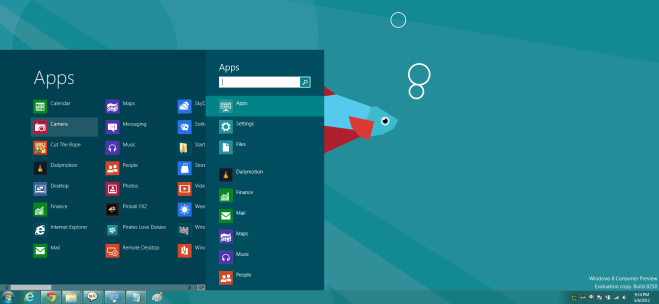
Klik på Start Orb indstiller inputfokus på Apps-søgelinjen, så du kan begynde at finde et program ved at klikke på Start Orb og derefter skrive appnavnet.
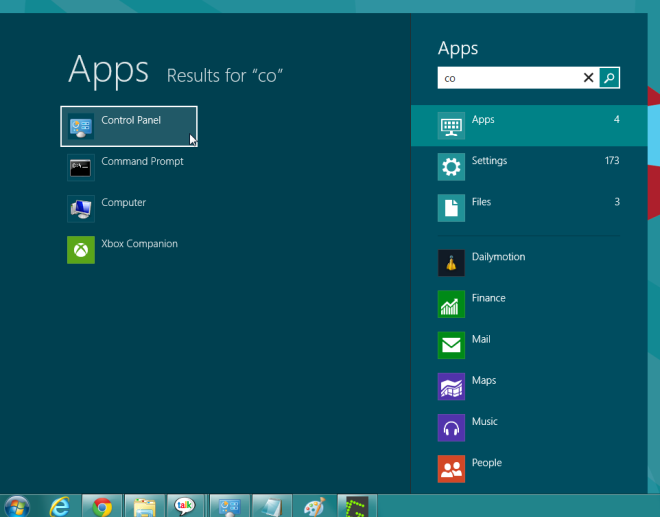
Apps-sektionen kan rulles, og du kan nemt se alle de installerede apps ved hjælp af navigationsskyderen nederst. Af en eller anden grund ruller musehjulet ikke på Apps-siden.
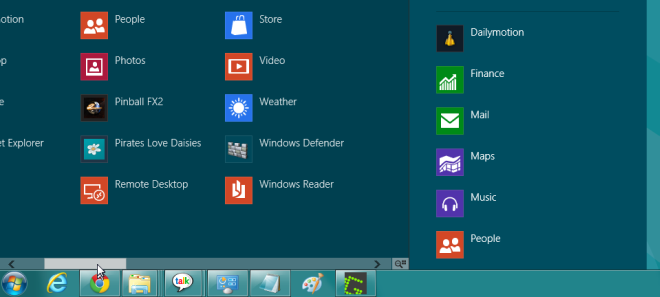
Som standard viser Start8 kun Apps-sektionen iWindows 8 Startskærm, men du kan indstille den til altid at vise hovedafsnittet på Start skærm. Højreklik på Start-orben giver dig mulighed for at skifte mellem sektionerne, aktivere standard Windows 8-startskærmbilledet (fuldskærm), vælge et andet Start-knappen-billede, åbne Kør-vindue og hurtigt lukke pc'en ned.
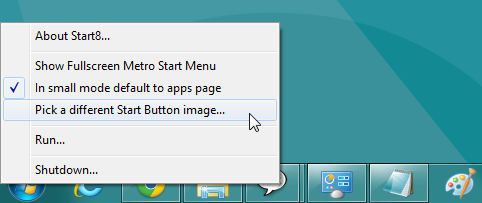
Det er værd at nævne her, at det ikke gør detdeaktiver enhver Windows 8 Start-skærm-relateret funktionalitet og opførsel. Hvis du vælger Vis fuldskærm Metro-startskærm, aktiveres det fuldskærms Windows 8 Metro-startskærm. Husk dog, at brug af Start8 Start Menu ikke fuldstændigt deaktiverer startskærmen. du kan stadig få adgang til den fra switchlisten.
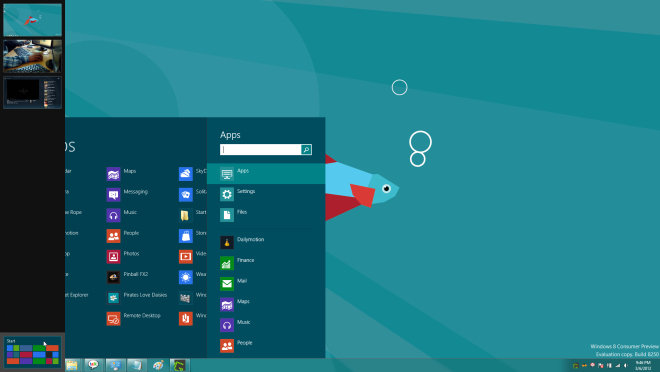
Fra Start Orb højreklik på kontekstmenuen, kan du hurtigt få adgang til Windows 8 Run Console og Windows 8 Power Options (Shutdown, Dvaletilstand, Sleep osv.). klikker Vælg et andet Start-knappen-billede giver dig mulighed for at udskifte standard (Windows 7-stil Start Orb) med brugerdefinerede startknapper.
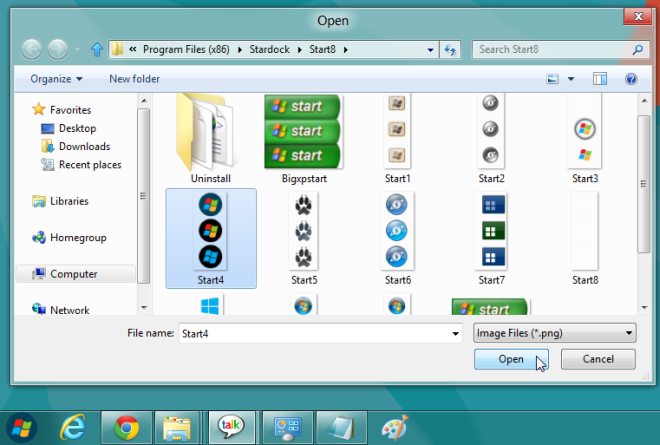
Start8 fungerer fejlfrit uden at vise nogen fejl overhovedet. Det fungerer på både 32-bit og 64-bit versioner af Windows 8.
Download Start8













Kommentarer